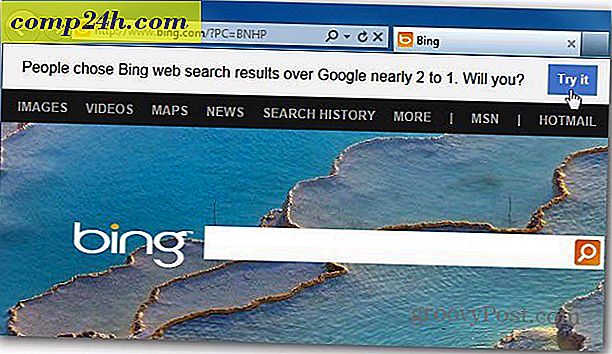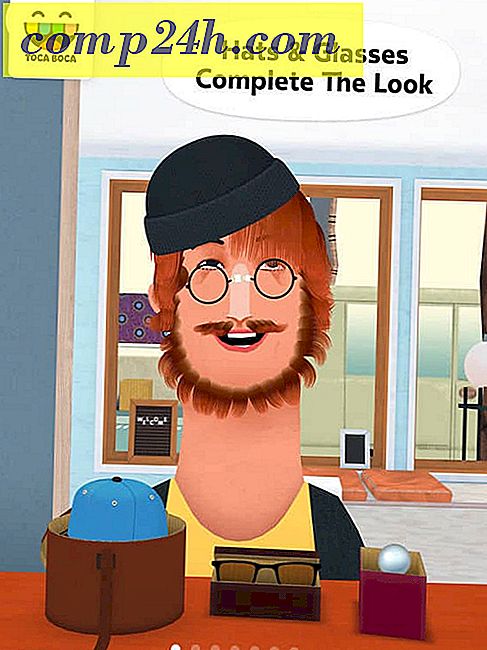Wie man Microsoft Security Essentials Updates für Virendefinitionen repariert
 Wenn Sie einen Laptop verwenden oder wenn Sie den Computer herunterfahren, wenn er nicht verwendet wird, haben Sie wahrscheinlich mindestens einige Updates für Virendefinitionen von Microsoft Security Essentials (MSE) verpasst. Das Problem liegt darin, dass MSE nur einmal alle 24 Stunden aktualisiert wird, und wenn Ihr Computer nicht eingeschaltet ist oder zu diesem Zeitpunkt nicht mit dem Internet verbunden ist, wird er einfach vorbeigehen. Aber wir können das alles beheben, indem wir in Windows eine einfache Aufgabenregel einrichten; Dies funktioniert ähnlich wie das Tutorial zum Reparieren des Java-Update-Programms.
Wenn Sie einen Laptop verwenden oder wenn Sie den Computer herunterfahren, wenn er nicht verwendet wird, haben Sie wahrscheinlich mindestens einige Updates für Virendefinitionen von Microsoft Security Essentials (MSE) verpasst. Das Problem liegt darin, dass MSE nur einmal alle 24 Stunden aktualisiert wird, und wenn Ihr Computer nicht eingeschaltet ist oder zu diesem Zeitpunkt nicht mit dem Internet verbunden ist, wird er einfach vorbeigehen. Aber wir können das alles beheben, indem wir in Windows eine einfache Aufgabenregel einrichten; Dies funktioniert ähnlich wie das Tutorial zum Reparieren des Java-Update-Programms.
Schritt 1: Öffnen Sie den Taskplaner
Suchen Sie im Startmenü nach Aufgabenplaner und drücken Sie die Eingabetaste .

Schritt 2: Aufgabe erstellen
Klicken Sie im rechten Bereich des Taskplaners auf Aufgabe erstellen ...
Verwechseln Sie diesen Schritt nicht, Create Basic Task wird nicht gleich funktionieren.

Schritt 3: Die Registerkarte Allgemein
Benennen Sie Ihre Aufgabe als relevant und geben Sie ihr eine Beschreibung. Jetzt müssen wir den Benutzer zu SYSTEM ändern, um dies zu tun Klicken Sie auf Benutzer oder Gruppe ändern ... und dann in das Feld Objekttyp System und klicken Sie auf OK . Sobald dies erledigt ist, können Sie die Konfiguration auf Windows 7 oder die von Ihnen verwendete Windows-Version ändern.

Schritt 4: Auslöser
Klicken Sie auf die Registerkarte Auslöser und von dort auf Neu. Das Fenster Auslöser bearbeiten sollte angezeigt werden. Sie möchten die Aufgabe nach einem Zeitplan starten und auf Täglich und Wiederholung jeden Tag festlegen.
Sobald Sie das haben, gehen Sie zu den erweiterten Einstellungen und stellen Sie die Wiederholungsaufgabe alle auf 6 Stunden ein ; Um dies einzustellen, müssen Sie manuell 6 Stunden eingeben, da das Drop-Menü es nicht anzeigt. Stellen Sie nun die Dauer auf unbegrenzt ein . Stellen Sie sicher, dass " Aktiviert" aktiviert ist und klicken Sie dann auf " OK" .

Schritt 5: Aktionen
Klicken Sie auf die Registerkarte Aktionen und von dort auf Neu ... Geben Sie hier - SignatureUpdate in das Feld Argumente ein, und klicken Sie dann auf Durchsuchen.

Schritt 5: Aktionen, Speicherort der Datei
Navigieren Sie zur ausführbaren Datei MpCmdRun.exe, die sich normalerweise in folgendem Verzeichnis befindet:
| C: \ Programme \ Microsoft Security \ MpCmdRun.exe |

Schritt 6: Bedingungen
Klicken Sie auf die Registerkarte Bedingungen, und aktivieren Sie das Kontrollkästchen unter Netzwerk . Verwenden Sie für den Netzwerkverbindungsnamen Any connection . Dies wird Ihrem PC die Mühe ersparen, die Aufgabe zu ignorieren, wenn eine Internetverbindung nicht verfügbar ist und Sinn ergibt, weil Sie MSE nicht ohne das Internet aktualisieren können.

Jetzt müssen Sie nur noch auf OK klicken, um die Aufgabe zu speichern.
Erledigt!
Ihr neuer Zeitplan für Microsoft Security Essentials ist eingerichtet, und Sie sollten keine weiteren Probleme mit fehlenden Virendefinitionsupdates haben.